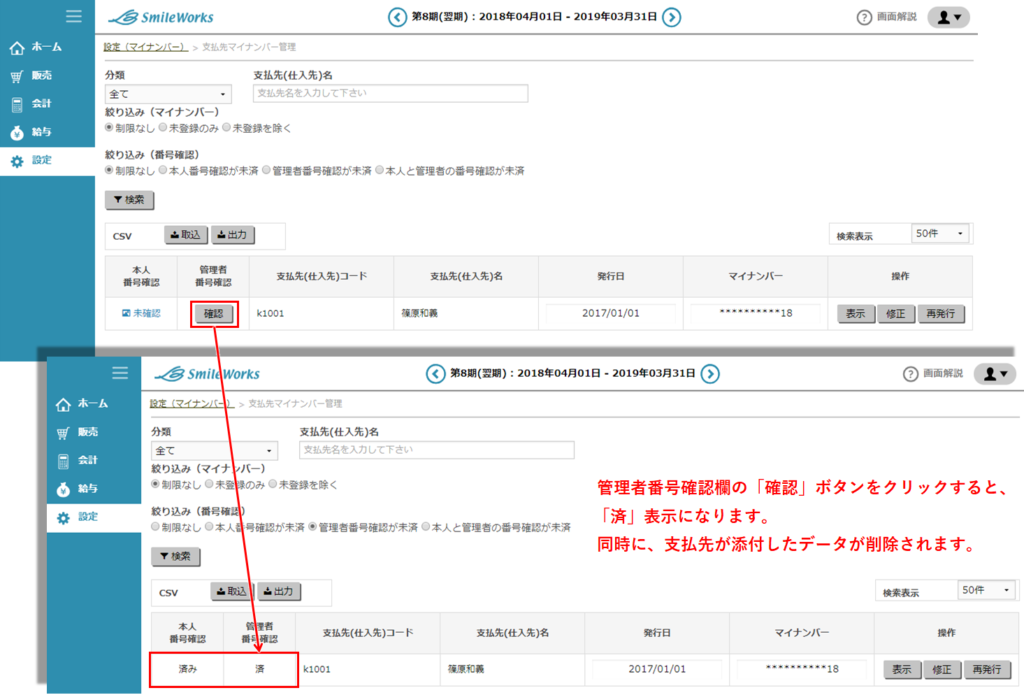個人事業主(支払先)の方にマイナンバーを登録してもらおう
個人事業主(支払先)の方のマイナンバーの登録では、
・個人事業主の方に登録してもらう
・マイナンバー管理者が代理登録する
以上の2つの運用が可能です。
ここでは、個人事業主の方(本人)にマイナンバーを登録してもらう方法をご案内します。
SmileWorksのマイナンバー管理のシステムでは、自社より源泉徴収が必要な報酬・料金等を支払っている個人事業主の方を「支払先」としてご案内します。
必要となる設定
マイナンバーを取得する個人事業主がある場合は、マイナンバーの「支払先」に、相手の情報を登録する必要があります。
「支払先」は販売システムの設定にある「仕入先」と繋がっており、「仕入先」での登録時に『個人(支払調書対象になります)』のチェックをして登録した先は、「支払先」としても表示されます。
販売システムの設定の「仕入先」に登録していない支払先がある場合は、
・「販売」>「販売設定」>「仕入先」
・「設定」>「マイナンバー」>「支払先管理」タブ>「支払先」
いずれかの場所より、登録します。
【登録時の注意点】
- 「仕入先」「支払先」は共通した情報が登録・表示されます。
- 仕入先コード、支払先コードは共通管理になり、重複したコードは登録できません。
- 仕入先コード、支払先コードは登録後に変更することはできません。
- 「支払先」の登録項目にある「分類」は、「仕入先分類」と共通です。
- 「仕入先」で『個人(支払調書対象になります)』チェックが入っている先のみ「支払先」に表示されます。
- 「支払先」で登録した先は、「仕入先」では『個人(支払調書対象になります)』チェックが入った状態で登録・表示されます。
「販売」>「販売設定」>「仕入先」から登録する場合は、「個人(支払調書の対象になります)」チェックを入れてください。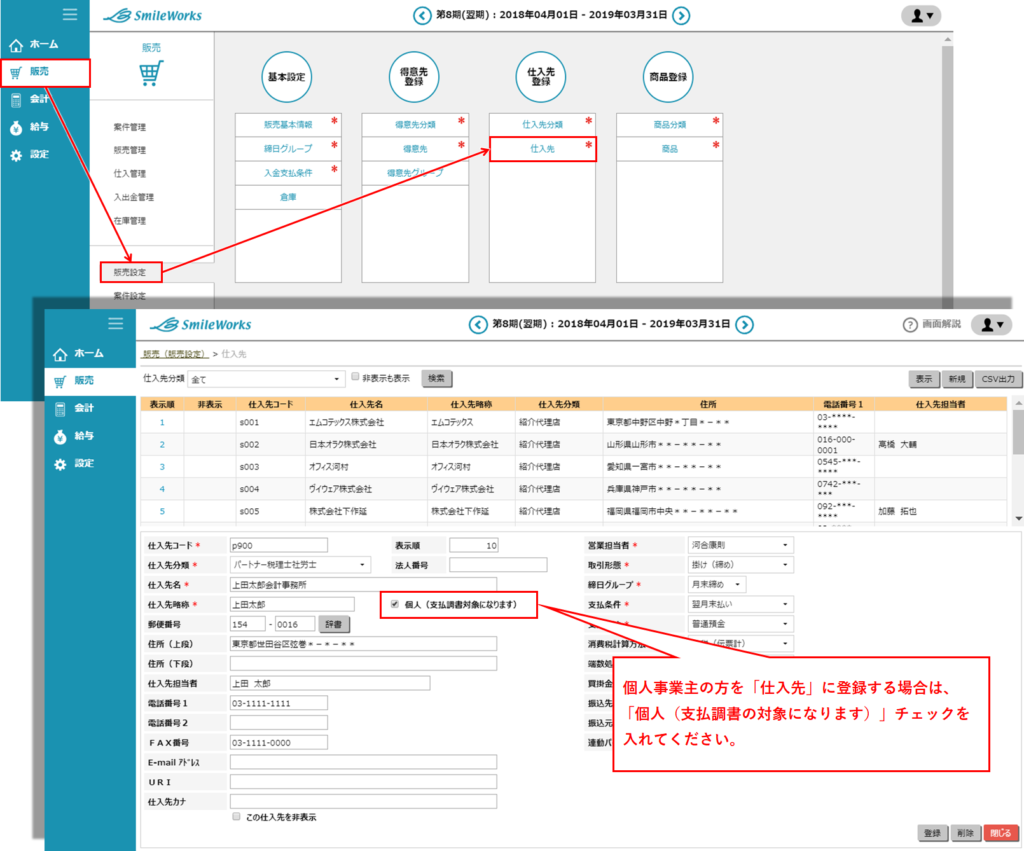
「設定」>「マイナンバー」>「支払先」タブ>「支払先」は画面上部の各項目に入力し、「保存」ボタンをクリックします。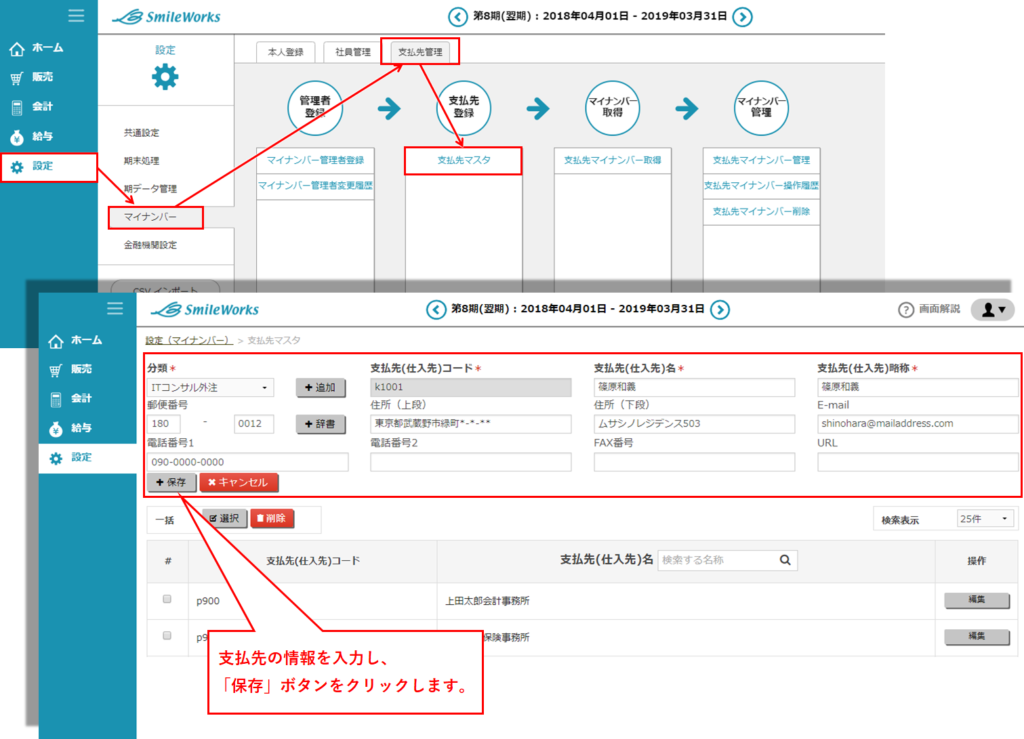
支払先専用のマイナンバー登録ページを通知する
「支払先マイナンバー取得」は、支払先専用のマイナンバー登録ページを通知し、直接本人にマイナンバーを登録してもらえる機能です。また、マイナンバーの登録と合わせて、写真データでアップロードできるようにしています。
- 「設定」>「マイナンバー」>「支払先管理」タブ>「支払先マイナンバー取得」にアクセスします。
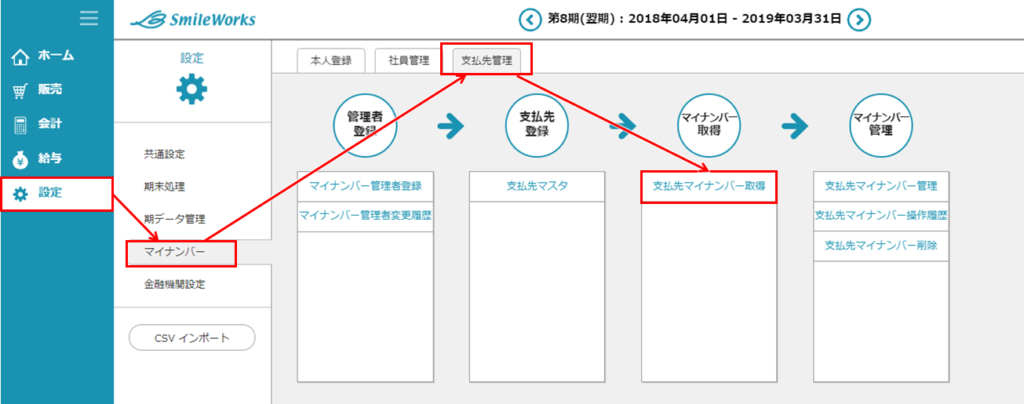
- マイナンバーを取得したい支払先を選択します。パスワードを入力し、「キーの作成」ボタンをクリックします。
「支払先」にメールアドレスの登録があれば、その情報が表示されます。
「キーの生成」ボタンをクリックすると確認メッセージが表示されますので、「はい」をクリックします。
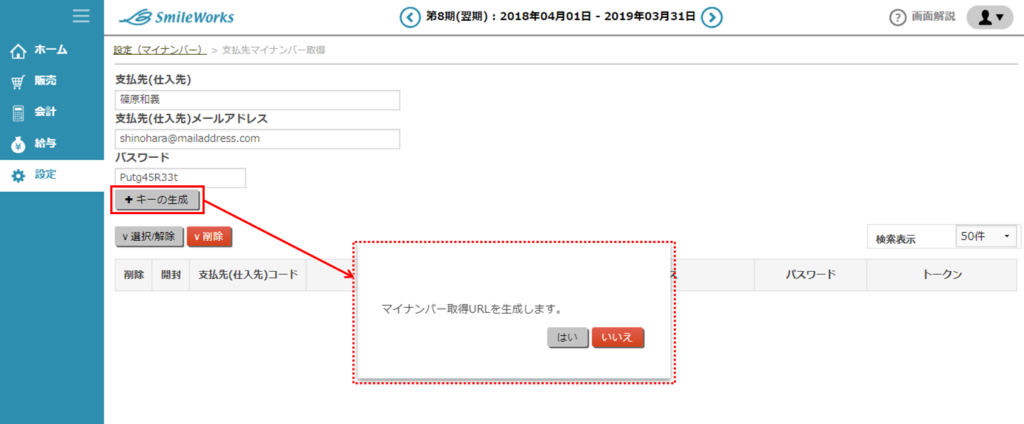
- 支払先にマイナンバーを登録してもらうURLが発行されます。
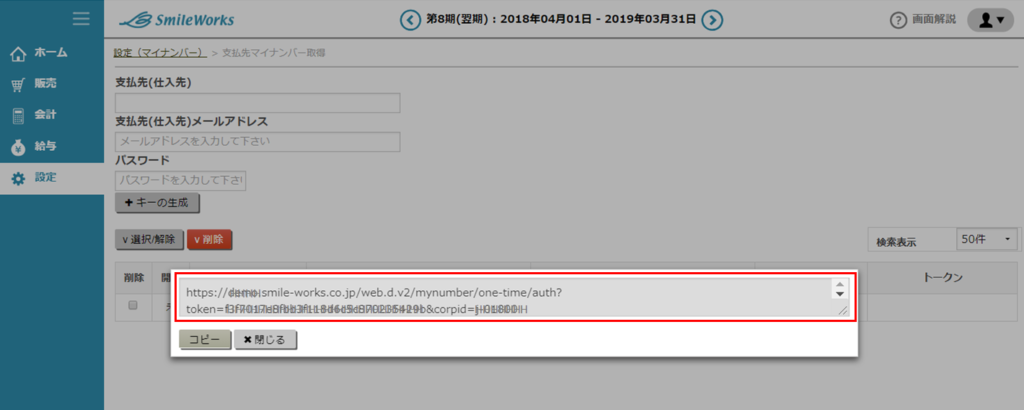 キー生成直後にURL情報のコピーを忘れた場合は、一覧のトークン欄の「再表示」をクリックすると、もう一度URL情報を確認できます。
キー生成直後にURL情報のコピーを忘れた場合は、一覧のトークン欄の「再表示」をクリックすると、もう一度URL情報を確認できます。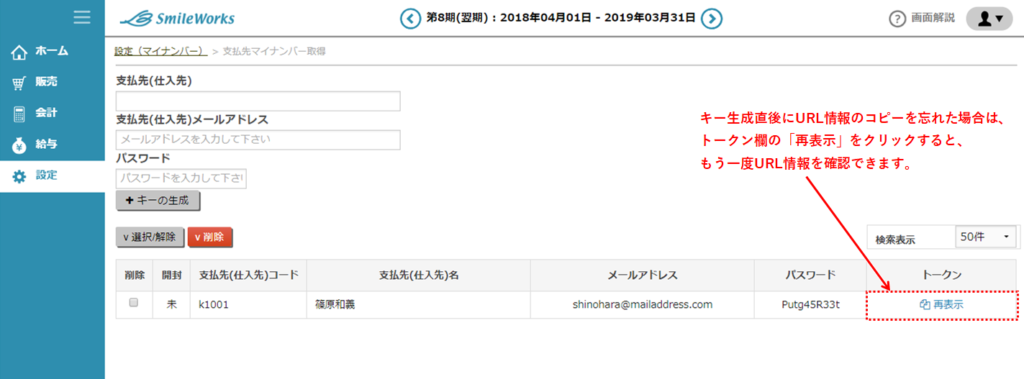
- 支払先にマイナンバーの登録を依頼します。
・生成したURL情報
・生成時に使用したパスワード
を伝えます。
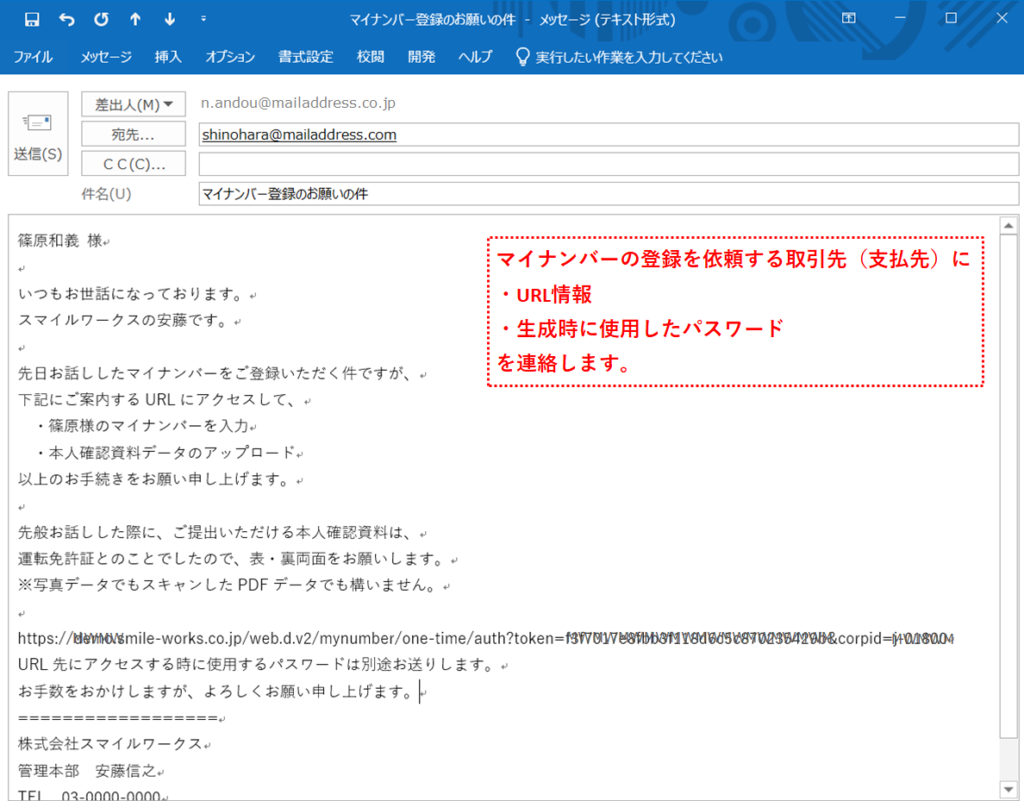 キーの生成時にシステムから支払先に自動送信はしません。キー(URL)生成後にお客様に個別ご連絡をお願いします。
キーの生成時にシステムから支払先に自動送信はしません。キー(URL)生成後にお客様に個別ご連絡をお願いします。
支払先が行うマイナンバー登録の操作手順
- メール等で連絡があったURLにアクセスします。URLの連絡とあわせて通知されたパスワードを入力します。
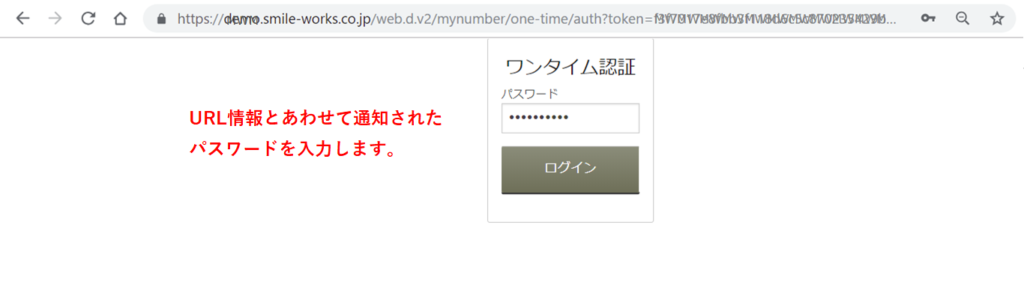
- マイナンバー(12桁)、マイナンバーの発行日、本人確認資料データを添付し、「登録」ボタンをクリックします。

- 「マイナンバーを登録しました」とメッセージが出ますので、ブラウザを閉じて終了します。
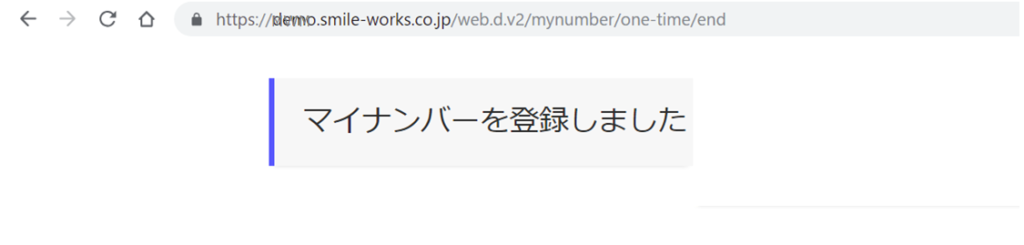
支払先が登録したマイナンバーを確認する
「支払先マイナンバー取得」で生成したURLより、支払先がマイナンバーを登録すると、「支払先マイナンバー取得」の一覧からキー生成の情報が消えます。
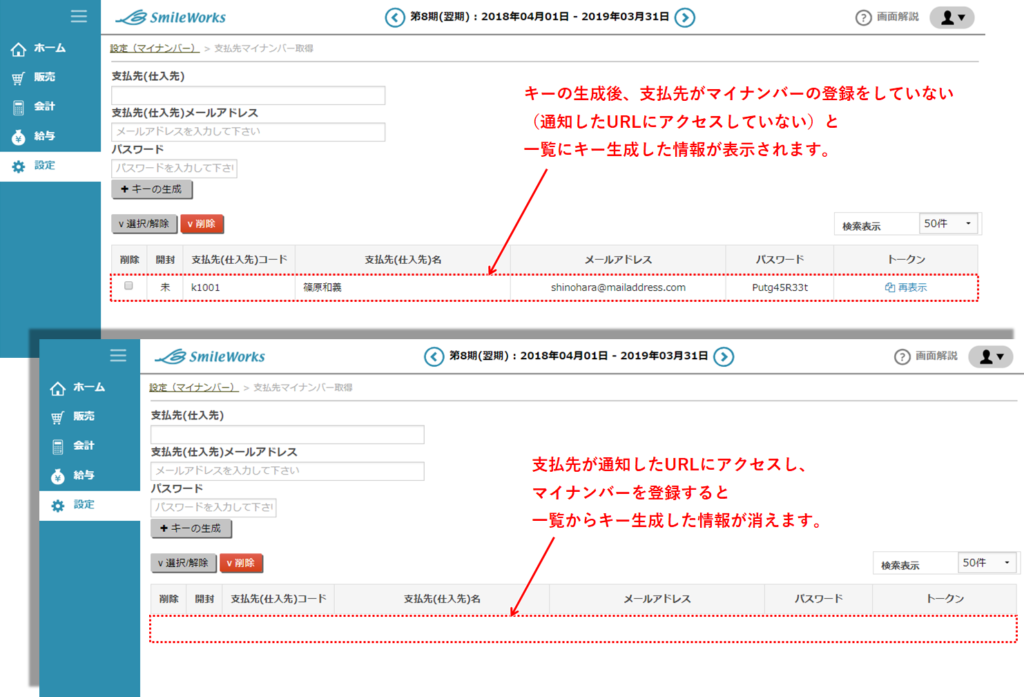
「支払先マイナンバー管理」で支払先が登録したマイナンバーを確認します。
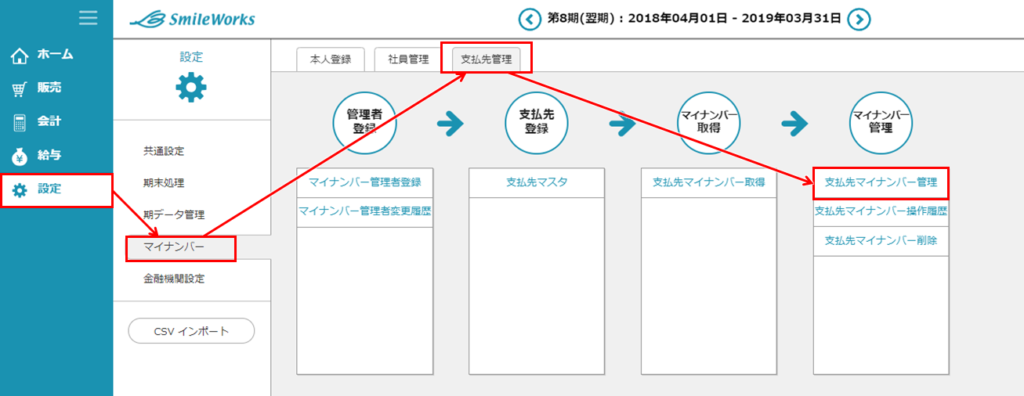
- 「設定」>「マイナンバー」>「支払先管理」タブ>「支払先マイナンバー管理」にアクセスします。
- 一覧の「未確認」の文字をクリックすると、添付されたデータが表示されます。本人確認及びマイナンバー12桁の登録内容を確認します。
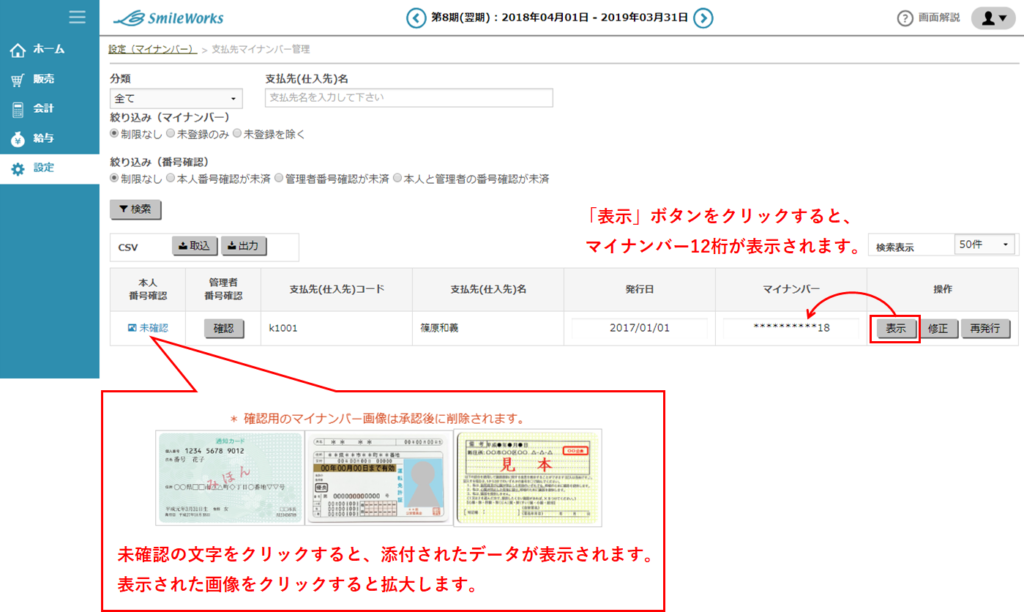
- 管理者番号確認欄の「確認ボタン」をクリックすると、「済」表示になります。同時に支払先が添付したデータが削除されます。